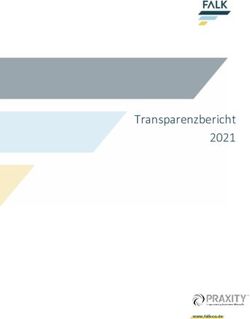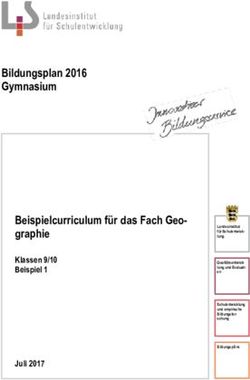Einführungsleitfaden für den Technischen Support von VMware
←
→
Transkription von Seiteninhalten
Wenn Ihr Browser die Seite nicht korrekt rendert, bitte, lesen Sie den Inhalt der Seite unten
Einführungsleitfaden für den Technischen Support von VMware September 2014 Vielen Dank für Ihr Vertrauen in die Produkte und Services von VMware. Wir möchten, dass unsere Kunden rundum zufrieden sind. Unser technischer Support spielt dabei eine wichtige Rolle. Sie sollen aus unseren Produkten auch lange nach dem Kauf und der Erstinstallation noch maximalen Nutzen ziehen. Deshalb sind wir stets bestrebt, dafür zu sorgen, dass alle Fragen und Probleme zu Ihrer Zufriedenheit gelöst werden. Zur Maximierung Ihres ROI (Return on Investment) stellen wir Ihnen eine Reihe von Support-Angeboten zur Verfügung, die speziell auf Ihre geschäftlichen Anforderungen ausgerichtet sind. Die hierin enthaltenen Informationen treffen nach unserem Wissen zum Zeitpunkt der Veröffentlichung zu. Es können jedoch regelmäßig und ohne Vorankündigung Aktualisierungen auf www.vmware.com/de/support vorgenommen werden. Bei Inkonsistenzen zwischen diesem Dokument und Ihrem mit VMware abgeschlossenen Vertrag gelten die Bedingungen Ihres mit VMware abgeschlossenen Vertrags.
Einführungsleitfaden für den technischen Support von VMware
Inhalt
Einführung ..................................................................................................................................................... 4
Aufbau einer effektiven Support-Beziehung............................................................................................... 4
Best Practices ............................................................................................................................................... 4
Vorausschauend planen ............................................................................................................................. 4
Die richtigen Ressourcen zuweisen ............................................................................................................ 4
Selbsthilfe-Ressourcen nutzen ................................................................................................................... 5
Vollständige und detaillierte Informationen bereitstellen ............................................................................. 5
Produktregistrierung ................................................................................................................................... 5
Rollen und Verantwortlichkeiten des Kunden ............................................................................................ 5
Rollen und Verantwortlichkeiten in My VMware .......................................................................................... 5
In My VMware verfügbare Kundenrollen ..................................................................................................... 5
Super User.................................................................................................................................................. 5
Procurement Contact .................................................................................................................................. 5
Administrator............................................................................................................................................... 6
In My VMware verfügbare Berechtigungen ................................................................................................. 6
Ernennen von “Super User” und “Procurement Contact” für ein Konto ....................................................... 6
Der “Super User” kann seine Rolle einem anderen Anwender zuweisen ................................................... 6
“Super User” und “Procurement Contact” für Ihre jeweiligen Konten ermitteln ........................................... 6
Anwender zu Ihrem Konto hinzufügen ........................................................................................................ 6
Zugriff auf Ihr Konto durch unternehmensexterne Dritte ............................................................................. 7
Rollen und Verantwortlichkeiten des VMware-Support-Teams ................................................................ 7
Support-Team für Lizenzierungen .............................................................................................................. 7
Mitarbeiter des Kundenservice ................................................................................................................... 7
Kundenserviceteam für vCloud Air (ehemals vCloud Hybrid Service) ........................................................ 7
Mitarbeiter im technischen Support ............................................................................................................ 7
Informationen zu den Schweregraden des technischen Supports ........................................................... 8
Schweregrad-Definitionen für intern gehostete Lösungen .......................................................................... 8
Schweregrad-Definitionen für Software as a Service (SaaS) ..................................................................... 8
Schweregrad-Definitionen für Infrastructure as a Service (IaaS) ................................................................ 9
Lebenszyklus der Support-Anfragen ........................................................................................................ 10
Halten Sie Ihr Konto und Profil auf dem neuesten Stand .......................................................................... 10
Erste Schritte ............................................................................................................................................ 10
Informationserfassung ............................................................................................................................... 11
Kundennummer ........................................................................................................................................ 11
Konfigurationen......................................................................................................................................... 11
Protokolldatei ............................................................................................................................................ 11
Ausgabe des Support-Skripts ................................................................................................................... 11
Erfassen der letzten Änderungen ............................................................................................................. 11
EINF ÜH RUN GS LEIT F AD EN F ÜR DE N T E CH NI SC HE N SU PP ORT V ON V MW ARE – S E PT E M B ER 20 14 / 2Einführungsleitfaden für den technischen Support von VMware
Übermitteln einer Support-Anfrage ........................................................................................................... 12
vCenter Support Assistant zur Erstellung und Verwaltung von Support-Anfragen und zum Hochladen
von Protokollen ......................................................................................................................................... 12
Support-Anfrage online einreichen ........................................................................................................... 16
Support-Anfrage telefonisch einreichen .................................................................................................... 20
Eskalationsprozess für Support-Anfragen ................................................................................................ 20
Bearbeitung des Problems ....................................................................................................................... 21
Offene Support-Anfragen anzeigen und aktualisieren .............................................................................. 21
Melden von Fehlern und Einreichen von Verbesserungsvorschlägen ...................................................... 22
Support-Anfragen schließen ...................................................................................................................... 22
Umfragen zur Kundenzufriedenheit .......................................................................................................... 22
Die wichtigsten Telefonnummern für den VMware-Support ...................................................................... 22
VMware Global Support Services – Angebote.......................................................................................... 23
Mission Critical Support ............................................................................................................................ 23
Business Critical Support .......................................................................................................................... 23
Production Support ................................................................................................................................... 23
Basic Support ........................................................................................................................................... 23
IaaS Production Support ........................................................................................................................... 23
SaaS Basic Support.................................................................................................................................. 23
SaaS Production Support ......................................................................................................................... 23
U.S. Federal Technical Support ................................................................................................................ 23
vFabric Developer Support ....................................................................................................................... 24
SDK-Support-Programm für vSphere ....................................................................................................... 24
Zusätzliche VMware Global Support Services-Angebote ......................................................................... 24
Support außerhalb der Geschäftszeiten ................................................................................................... 24
Support im Nahen Osten und in Nordafrika .............................................................................................. 25
Support für Beta-Programme .................................................................................................................... 25
Beta-Support – Überblick .......................................................................................................................... 25
Teilnahme an einem Beta-Programm ....................................................................................................... 25
Anfragen zu Funktionen ............................................................................................................................ 25
Fehlerbezogene Support-Anfragen........................................................................................................... 25
Richtlinien für den technischen Support .................................................................................................. 26
Zusätzliche Informationen zu Fragen hinsichtlich Konto, Support-Verträgen und Lizenzierung ........ 26
Anhang A: VMware-Ressourcen zur Selbsthilfe ...................................................................................... 27
Anhang B: Support-Angebote im Überblick ............................................................................................. 28
EINF ÜH RUN GS LEIT F AD EN F ÜR DE N T E CH NI SC HE N SU PP ORT V ON V MW ARE – S E PT E M B ER 20 14 / 3Einführungsleitfaden für den technischen Support von VMware
Einführung
Willkommen bei VMware Global Support Services (GSS).
Aufbau einer effektiven Support-Beziehung
Die Effektivität aller Support-Interaktionen hängt vom technischen Wissen, den Fähigkeiten zur
Problemlösung und den Kommunikationsfähigkeiten sowohl Ihrer Administratoren als auch der Mitarbeiter
unseres technischen Supports (VMware GSS Technical Support Engineers, TSEs) ab. Mit der Einführung
von My VMware im Jahr 2012 haben wir viele der bisher über mehrere Portale verteilten Funktionen
zusammengeführt, um es Ihnen zu ermöglichen, die benötigten Informationen an einem zentralen Punkt
einzusehen.
Dieser Einführungsleitfaden soll Sie dabei unterstützen, Ihre Support-Interaktionen mit VMware effizienter
zu verwalten. Unser Ziel ist es, durch die Bereitstellung branchenführender, erstklassiger Service- und
Support-Leistungen Ihren Erfolg zu unterstützen.
Hierfür haben wir die folgenden Informationen zusammengestellt, die Ihnen bei der Interaktion mit VMware
nützlich sein sollen: Best Practices, Grundlegendes zu Schweregraden, Lebenszyklus von Support-
Anfragen, Angebote von Global Support Services sowie zusätzliche Informationen.
Hinweis: Die in diesem Dokument aufgeführten Prozesse und Richtlinien gelten möglicherweise nicht für
Kunden, die Produkte von kürzlich durch VMware übernommenen Unternehmen verwenden. Sie werden
möglicherweise darauf verwiesen, vorübergehend die bestehenden Verfahren für den technischen Support
dieser Unternehmen weiter zu nutzen, bis die Umstellung auf VMware Global Support Services
abgeschlossen ist.
Best Practices
Wir möchten einige Empfehlungen und Best Practices für eine effektive Support-Beziehung an Sie
weitergeben, die wir aus unserer Erfahrung beim Support von Kunden mit virtuellen Infrastrukturen und
Cloud Computing gewonnen haben.
Nach unseren Erfahrungen können Kunden, die in Schulungen für ihre Administratoren investieren, die
Symptome technischer Probleme viel genauer definieren. Dadurch wird die Zusammenarbeit mit VMware
zur Behebung der zugrunde liegenden Ursachen wesentlich effektiver. Das diesbezügliche Angebot von
VMware Education Services ist breit gefächert: Mit Optionen von kostenlosen Kurzvideos bis hin zu
mehrtägigen Praxis-Intensivkursen wird Ihrem Team das nötige Know-how vermittelt, um das Beste aus
Ihrer Investition in VMware herauszuholen. VMware-Zertifizierungen sind eine gute Möglichkeit, die
Kenntnisse, Fähigkeiten und Anmeldedaten Ihrer Teammitglieder zu validieren und sicherzugehen, dass
diese in der Lage sind, VMware-Virtualisierungstechnologie ordnungsgemäß bereitzustellen und zu warten.
Weitere Informationen finden Sie auf der Website zu VMware-Schulungen.
Vorausschauend planen
Lesen Sie die VMware-Versionshinweise und andere relevante technische Dokumentation für Ihre
Umgebung, bevor Sie unsere Produkte bereitstellen. Besonders wichtig sind die Installation, die
Konfiguration und die Ausführung von Gastbetriebssystemen. Wir empfehlen außerdem, die Projektpläne
sorgfältig auszuarbeiten und angemessene Testzeiten sowie einen “Notfallplan” festzulegen, um dafür zu
sorgen, dass Ihre Administratoren wissen, wie alle involvierten Anbieter zu erreichen sind. Für komplexere
Infrastrukturänderungen bietet VMware verschiedene Consulting-Services an. Diese analysieren Ihre
vorhandenen Systeme und Anwendungen und verwenden die Ergebnisse als Grundlage für die Planung,
die Erstellung und das Management Ihrer virtuellen Infrastruktur.
Die richtigen Ressourcen zuweisen
Die für die Bereitstellung von VMware-Produkten zuständigen Mitarbeiter, die die Software von VMware
installieren, müssen sich mit der Installation, dem Betrieb und der Wartung von Hardware, Desktops,
Servern, Netzwerkbetriebssystemen, Storage und Anwendungen in Ihrer Umgebung auskennen. Viele
Probleme, die bei der Installation auftreten, werden durch Komponenten und Software von Drittanbietern
EINF ÜH RUN GS LEIT F AD EN F ÜR DE N T E CH NI SC HE N SU PP ORT V ON V MW ARE – S E PT E M B ER 20 14 / 4Einführungsleitfaden für den technischen Support von VMware
verursacht. Diese Probleme treten unabhängig davon auf, ob Sie einen physischen Computer oder eine
virtuelle Maschine installieren. Wenn Sie Unterstützung benötigen, stehen Ihnen bei VMware Berater zur
Verfügung, die die für Ihre Umgebung am besten geeignete Lösung ermitteln, diese Lösung entwickeln und
bereits beim ersten Mal richtig implementieren.
Selbsthilfe-Ressourcen nutzen
Unternehmen können die im Internet verfügbaren VMware-Tools zur Selbsthilfe uneingeschränkt nutzen.
Auf unserer Supportressourcen-Startseite finden Sie Links zu technischer Dokumentation und
Knowledgebase-Lösungen, können sich in unseren Community-Foren mit anderen Administratoren
austauschen und haben Zugriff auf unsere White Paper, technischen Hinweise und
Kompatibilitätsrichtlinien.
Die verfügbaren Ressourcen für die Selbsthilfe finden Sie in Anhang A.
Vollständige und detaillierte Informationen bereitstellen
Bei vielen Produkten von VMware hängt die genaue und zeitnahe Problemlösung von genauen und zeitnah
verfügbaren Informationen ab. Wenn eine virtuelle Maschine abstürzt oder fehlerhaftes Verhalten zeigt,
erfassen Sie die entsprechenden Protokolldateien und Systeminformationen wie im folgenden
Knowledgebase-Artikel beschrieben:
http://kb.vmware.com/kb/1008524
Produktregistrierung
Bei einigen Produkten von VMware ist eine Registrierung erforderlich, damit Ihr Support-Vertrag dem
richtigen Produkt zugeordnet wird. Nähere Informationen finden Sie auf der Website für die
Produktregistrierung.
Rollen und Verantwortlichkeiten des Kunden
Rollen und Verantwortlichkeiten in My VMware
Die Zusammenarbeit von VMware und Ihrem Unternehmen ist effizienter, wenn für technische Fragen und
für Fragen zum Support-Vertrag jeweils feste Ansprechpartner zur Verfügung stehen. Auf der My VMware-
Website zur Verwaltung von Produktlizenzen, Support und Downloads unterscheiden wir bei jedem Vertrag
zwischen drei Arten von Ansprechpartnern beim Kunden: “Super User”, “Procurement Contact” und
“Administrator” (diese werden in den folgenden Abschnitten näher erläutert).
In My VMware verfügbare Kundenrollen
“Super User”, “Procurement Contact” und “Administrator” sind die einzigen mit My VMware verknüpften
offiziellen Rollen. Die Anwender mit den Rollen “Super User” und “Procurement Contact” können anderen
Anwendern in My VMware je nach Bedarf Berechtigungen zuweisen und entziehen.
Super User
Der Anwender mit der Rolle Super User ist befugt, die Lizenzschlüssel und Anwender eines Kontos zu
verwalten, Berechtigungen für Kontoanwender hinzuzufügen und zu entfernen sowie die “Super User”-Rolle
auf einen anderen Anwender zu übertragen. Es ist nur ein “Super User” pro Konto zulässig. Dieselbe
Person kann jedoch unter Umständen für mehrere Konten als “Super User” fungieren.
Procurement Contact
Der Anwender mit der Rolle Procurement Contact ist befugt, die Lizenzschlüssel und den Support für ein
bestimmtes Konto zu verwalten sowie Anwenderberechtigungen zu vergeben und zu entfernen. Die Rollen
“Super User” und “Procurement Contact” können beide derselben Person zugewiesen werden.
EINF ÜH RUN GS LEIT F AD EN F ÜR DE N T E CH NI SC HE N SU PP ORT V ON V MW ARE – S E PT E M B ER 20 14 / 5Einführungsleitfaden für den technischen Support von VMware
Administrator
Die Rolle Administrator bietet Anwendern von My VMware zusätzliche Optionen zur Verwaltung ihrer
Konten ohne Unterstützung durch VMware. Die Administratorrolle kann Anwendern vom “Super User”, vom
“Procurement Contact” oder einem beliebigen Anwender mit Berechtigung zum Verwalten von Rollen auf
Ordnerebene zugewiesen werden. Jetzt gibt es noch eine weitere Berechtigung auf Ordnerebene, die es
Anwendern erlaubt, die mit ihren Lizenzen verknüpften Bestellungen und Verträge in ihren Ordnern
einzusehen (“View Orders and Contracts associated with licenses in their Folders”). Diese Berechtigung
kann je nach Bedarf dem Administrator oder anderen Ordneranwendern zugewiesen werden.
Alle anderen Anwender sind “User” (Anwender) mit den ihnen zugewiesenen Berechtigungen. In My
VMware dienen Ordner zur Verwaltung und Organisation von Produktlizenzschlüsseln und Support-
Verträgen. Standardmäßig wird jeder Anwender mindestens einem Ordner zugewiesen und erhält die
Berechtigung zum Herunterladen der mit dem Konto verknüpften Produkte. Der “Super User” und der
“Procurement Contact” können Anwendern zusätzliche Kontoberechtigungen zuweisen.
In My VMware verfügbare Berechtigungen
Der “Super User” und der “Procurement Contact” können Berechtigungen für die folgenden Aktivitäten
zuweisen:
Produktlizenzen und Support-Informationen nach Konto anzeigen und verwalten
Support anfordern und Support-Anfragen einreichen
Testversionen anzeigen und verwalten
Bestellungen und Informationen zu Support-Verträgen anzeigen
Ordner erstellen, um Lizenzschlüssel besser zu organisieren
Anwenderberechtigungen für das Management von Lizenzschlüsseln und Support-Informationen
verwalten
Verlängerungsangebote für Support-Verträge anfordern
Ernennen von “Super User” und “Procurement Contact” für ein Konto
Neukunden geben den Lizenzanwender (“License End User”) auf der Bestellung an. Diese Person wird als
“Super User” für das neue Berechtigungskonto ausgewählt.
Der “Super User” kann seine Rolle einem anderen Anwender zuweisen
Der “Super User” hat die Möglichkeit, seine Rolle in My VMware auf einen anderen Anwender zu
übertragen, der seinem Konto zugewiesen ist. Bei Fragen können sich “Super User” an den VMware-
Kundenservice wenden.
“Super User” und “Procurement Contact” für Ihre jeweiligen Konten ermitteln
Die Anwender mit der Rolle “Super User” und “Procurement Contact” sind auf der Übersichtsseite Ihres
Kontos aufgeführt. Verwenden Sie des Weiteren Ihre eigene Firmen-E-Mail-Adresse, um Kontakt mit diesen
Anwendern aufzunehmen.
Anwender zu Ihrem Konto hinzufügen
Mit den entsprechenden Berechtigungen können Sie Ihrem Konto jeden beliebigen Anwender hinzufügen.
Alle vorhandenen Lizenz- und Support-Administratoren sowie alle registrierten Anwender werden dem
Konto automatisch hinzugefügt.
EINF ÜH RUN GS LEIT F AD EN F ÜR DE N T E CH NI SC HE N SU PP ORT V ON V MW ARE – S E PT E M B ER 20 14 / 6Einführungsleitfaden für den technischen Support von VMware
Zugriff auf Ihr Konto durch unternehmensexterne Dritte
Sie können Dritten Zugriff auf Ihr Konto gewähren. VMware gewährt Dritten nur dann Zugriff auf Ihr Konto,
wenn diese auch vor der Einführung von My VMware bereits Ihrem Konto zugewiesen waren.
Rollen und Verantwortlichkeiten des VMware-Support-
Teams
Das VMware-Support-Team besteht aus vier unterschiedlichen Gruppen von Experten. Wenn Sie wissen,
an welche Gruppe Sie sich wenden sollten, können Sie mögliche Probleme schneller beheben.
Support-Team für Lizenzierungen
Wenden Sie sich an diese Mitarbeiter, wenn Sie Hilfe bei der Behebung von Fehlern in VMware-Konten
benötigen oder Fragen zur Produktlizenzierung bzw. zum Support-Vertrag haben. Die Zuständigkeiten
dieser Mitarbeiter sind u.a.:
Probleme mit Konten lösen
Fragen im Hinblick auf das Delegieren von Berechtigungen auf Konto-und Ordnerebene klären
Fragen zu Upgrades und Downgrades beantworten
Fragen zur Einhaltung von Lizenzvereinbarungen klären
Probleme mit der Produktlizenzierung lösen
Mitarbeiter des Kundenservice
Die Mitarbeiter im Kundenservice (Customer Support Representative, CSR) sind für telefonische Support-
Anfragen zuständig. Die Zuständigkeiten dieser Mitarbeiter sind u.a.:
Support-Anfragen in unserem Tracking-System genau protokollieren
Ihnen die Referenznummer zur Identifizierung Ihrer Support-Anfrage mitteilen
Die Antwortzeit bis zur ersten Reaktion abhängig von Ihrem Support-Vertrag und dem
Schweregrad des Problems richtig einschätzen
Kundenserviceteam für vCloud Air (ehemals vCloud Hybrid Service)
Für Dedicated Cloud- und Virtual Private Cloud-Kunden – Das Client Success Team (CST) führt
Neukunden proaktiv in den Service ein und koordiniert Onboarding-Aktivitäten. Außerdem sorgen diese
Mitarbeiter dafür, dass Sie den Service voll nutzen und dass alle entsprechenden VMware-Ressourcen im
Bedarfsfall zur Verfügung stehen. Dieses Team ist von 6 Uhr bis 18 Uhr PDT/PST (Nordamerika) und von
7 Uhr bis 19 Uhr GMT/GMT+1 (EMEA) für Sie da.
Für vCloud Air (ehemals vCloud Hybrid Service) Disaster Recovery-Kunden –
Schulungsmaterialien zu Onboarding-Aktivitäten stehen zu Ihrer Verfügung. Das Client Success Team ist
von 6 Uhr bis 18 Uhr PDT/PST (Nordamerika) und von 7 Uhr bis 19 Uhr GMT/GMT+1 (EMEA) für Sie da
und sorgt dafür, dass alle entsprechenden VMware-Ressourcen im Bedarfsfall zur Ihrer Verfügung stehen.
(Weitere Informationen finden Sie unter https://www.vmware.com/support/services/iaas-
production.html#sthash.li7kCYx3.dpuf.)
Mitarbeiter im technischen Support
Ihre Support-Anfragen werden einem Mitarbeiter des technischen Supports zugewiesen. Dieser Mitarbeiter
ist Ihr Hauptansprechpartner für die Bereitstellung von technischem Support und technischen Anleitungen.
Die Zuständigkeiten dieser Mitarbeiter sind u.a.:
Reaktion auf Support-Anfragen per E-Mail oder Telefon
Ihre technische Umgebung nachstellen, um das Problem zu reproduzieren und zu beheben
Das Problem und die Folgeprobleme untersuchen, identifizieren und lösen
Zusammenarbeit mit anderen VMware-Abteilungen zur Problemlösung
EINF ÜH RUN GS LEIT F AD EN F ÜR DE N T E CH NI SC HE N SU PP ORT V ON V MW ARE – S E PT E M B ER 20 14 / 7Einführungsleitfaden für den technischen Support von VMware
Informationen zu den Schweregraden des technischen
Supports
Schweregrad-Definitionen für intern gehostete Lösungen
Die Schweregrade dienen zur Klassifizierung der relativen Auswirkungen eines Problems auf Ihre Systeme
und Ihr Unternehmen. Durch die genaue Definition des Schweregrads Ihrer Anfrage kann VMware eine
zeitnahe Reaktion sicherstellen und die Art des Problems beurteilen.
Schweregrad 1 liegt vor, wenn Ihr Produktionsserver oder andere unternehmenskritische Systeme
ausgefallen sind und eine Behelfslösung nicht unmittelbar verfügbar ist.
Für alle oder einen wesentlichen Teil Ihrer unternehmenskritischen Daten besteht ein erhebliches
Verlust- oder Beschädigungsrisiko.
Services sind in erheblichem Umfang ausgefallen.
Der Geschäftsbetrieb wurde in erheblichem Umfang unterbrochen.
Beim Support für Probleme mit dem Schweregrad 1 müssen bei Ihnen während der in Ihrem
Support-Vertrag angegebenen Servicezeiten dedizierte Ressourcen, die für die Behebung des
Problems erforderlich sind, kontinuierlich verfügbar sein.
Schweregrad 2 liegt vor, wenn eine wichtige Funktion maßgeblich beeinträchtigt ist.
Der Betrieb kann eingeschränkt fortgesetzt werden, die langfristige Produktivität ist jedoch ggf.
beeinträchtigt.
Ein wichtiger Meilenstein ist gefährdet. Laufende und inkrementelle Installationen sind betroffen.
Eine vorübergehende Behelfslösung ist verfügbar.
Schweregrad 3 bezieht sich auf eine Situation mit teilweisem, unkritischem Funktionsverlust der
Software.
Der Betrieb bestimmter Komponenten ist beeinträchtigt, die Anwender können die Software jedoch
weiterhin nutzen.
Meilensteine für die Erstinstallation sind in geringem Umfang gefährdet.
Schweregrad 4 bezieht sich auf allgemeine Fragen zur Nutzung.
Unkritische Probleme, z.B. Fehler in der Dokumentation.
Schweregrad-Definitionen für Software as a Service (SaaS)
Kritisch (Schweregrad 1) bedeutet, dass ein kritischer Fehler in der Produktionsumgebung vorliegt, der
alle Anwender betrifft, beispielsweise durch Nichtverfügbarkeit des Systems und Datenintegritätsprobleme,
für die keine Behelfslösung verfügbar ist.
Der Service ist ausgefallen oder nicht verfügbar.
Kritische Punkte in der “Software as a Service”-Infrastruktur sind nicht verfügbare Systeme oder
Systeme, auf die nicht zugegriffen werden kann, was zu einer vollständigen Unterbrechung der
Arbeit führt oder kritische Auswirkungen auf das Unternehmen hat.
Der Service stürzt ab oder fällt für eine unbestimmte Dauer aus, was zu nicht akzeptablen
Verzögerungen oder Verzögerungen mit unbestimmter Dauer bei Ressourcen oder Reaktionen
führt.
Daten werden beschädigt oder gehen verloren und müssen über ein Backup wiederhergestellt
werden.
Kritische dokumentierte Merkmale/Funktionen sind nicht verfügbar.
EINF ÜH RUN GS LEIT F AD EN F ÜR DE N T E CH NI SC HE N SU PP ORT V ON V MW ARE – S E PT E M B ER 20 14 / 8Einführungsleitfaden für den technischen Support von VMware
Bei vom Kunden identifizierten Problemen mit dem Schweregrad 1, bei denen es sich nicht um eine
Serviceunterbrechung oder einen Ausfall handelt, müssen beim Kunden während der im Support-Vertrag
angegebenen Servicezeiten dedizierte Ressourcen für die Behebung des Problems kontinuierlich verfügbar
sein.
Hoch (Schweregrad 2) bedeutet, dass eine wichtige Funktion beeinträchtigt ist oder sich die
Performance wesentlich verschlechtert hat. Das Problem hält an und betrifft viele Anwender und/oder
wichtige Funktionalität. Keine akzeptable Behelfslösung ist verfügbar.
Der Service funktioniert, aber die Performance hat sich so stark verschlechtert, dass dies starke
Auswirkungen auf die Nutzung hat.
Wichtige Merkmale des “Software as a Service”-Angebots stehen nicht zur Verfügung und es gibt
keine akzeptable Behelfslösung, der Betrieb kann jedoch eingeschränkt fortgesetzt werden.
Der Zugriff auf eine bestimmte unkritische Drittanbieteranwendung oder einen bestimmten
unkritischen Serviceanbieter ist beeinträchtigt.
Niedrig (Schweregrad 3) bedeutet, dass ein Problem hinsichtlich der Performance des Systems oder
ein Fehler vorliegt, wovon einige, jedoch nicht alle Anwender betroffen sind. Eine kurzfristige Behelfslösung
ist verfügbar, jedoch nicht skalierbar.
Der Service ist funktionsfähig, aber steht manchen oder allen Kunden nicht in vollem Umfang zur
Verfügung und eine akzeptable Behelfslösung oder Lösung ist vorhanden.
Problem mit unkritischem Merkmal oder unkritischer Funktionalität.
Unkritisch (Schweregrad 4) bezieht sich auf Anfragen hinsichtlich eines technischen Routineproblems,
Anfragen nach Informationen zu den Fähigkeiten der Anwendung, zur Navigation, Installation oder
Konfiguration sowie Fehler, die eine kleine Anzahl von Anwendern betreffen. Akzeptable Behelfslösung ist
verfügbar.
Unbedeutendes Problem, das die Funktionalität des Service nicht beeinträchtigt.
Anfragen zu Produktverbesserungen oder zu fehlender/fehlerhafter Dokumentation.
Unbedeutendes Problem oder Frage, das bzw. die die Servicebereitstellung nicht beeinträchtigt.
Schweregrad-Definitionen für Infrastructure as a Service (IaaS)
Kritisch (IaaS-Schweregrad 1) bedeutet, dass ein kritischer Fehler in der Produktionsumgebung
vorliegt, der alle Anwender betrifft, beispielsweise durch Nichtverfügbarkeit des Systems und
Datenintegritätsprobleme, für die keine Behelfslösung verfügbar ist.
Es liegt ein kritischer Fehler in der Produktionsumgebung vor, der alle Anwender betrifft,
beispielsweise durch Nichtverfügbarkeit des Service und Datenintegritätsprobleme, für die keine
Behelfslösung verfügbar ist.
Der Service stürzt ab oder fällt für eine unbestimmte Dauer aus, was zu nicht akzeptablen
Verzögerungen oder Verzögerungen mit unbestimmter Dauer bei Ressourcen oder Reaktionen
führt.
Bei vom Kunden identifizierten Problemen mit dem Schweregrad 1, bei denen es sich nicht um
eine Serviceunterbrechung oder einen Ausfall handelt, müssen beim Kunden dedizierte
Ressourcen verfügbar sein, die kontinuierlich an der Behebung des Problems arbeiten. Andernfalls
wird der Schweregrad in 2 geändert.
Hoch (IaaS-Schweregrad 2) bedeutet, dass eine wichtige Funktion beeinträchtigt ist oder sich die
Performance wesentlich verschlechtert hat. Das Problem hält an und betrifft viele Anwender und/oder
wichtige Funktionalität. Keine akzeptable Behelfslösung ist verfügbar.
Eine wichtige Funktion ist beeinträchtigt oder die Performance hat sich wesentlich verschlechtert.
Das Problem hält an und betrifft viele Anwender und/oder wichtige Funktionalität. Keine akzeptable
Behelfslösung ist verfügbar.
Wichtige Merkmale des Serviceangebots stehen nicht zur Verfügung und es gibt keine akzeptable
Behelfslösung, der Betrieb kann jedoch eingeschränkt fortgesetzt werden.
EINF ÜH RUN GS LEIT F AD EN F ÜR DE N T E CH NI SC HE N SU PP ORT V ON V MW ARE – S E PT E M B ER 20 14 / 9Einführungsleitfaden für den technischen Support von VMware
Niedrig (IaaS-Schweregrad 3) bedeutet, dass ein Problem mit der System-Performance vorliegt, von
dem einige, jedoch nicht alle Anwender betroffen sind. Eine kurzfristige Behelfslösung ist verfügbar, jedoch
nicht skalierbar.
Der Service ist funktionsfähig, aber steht manchen oder allen Kunden nicht in vollem Umfang zur
Verfügung und eine akzeptable Behelfslösung oder Lösung ist vorhanden.
Problem mit unkritischem Merkmal oder unkritischer Funktionalität.
Unkritisch (IaaS-Schweregrad 4) bezieht sich auf Anfragen hinsichtlich eines technischen
Routineproblems, Anfragen nach Informationen zu den Fähigkeiten der Anwendung, zur Navigation,
Installation oder Konfiguration sowie Fehler, die eine kleine Anzahl von Anwendern betreffen. Akzeptable
Behelfslösung ist verfügbar.
Anfragen zu Produktverbesserungen, fehlende oder fehlerhafte Dokumentation.
Lebenszyklus der Support-Anfragen
Wenden Sie sich telefonisch oder über das My VMware-Portal an VMware. Dort wird Ihre Support-Anfrage
aufgenommen und so schnell wie möglich einem geeigneten Mitarbeiter zugeteilt.
Support-Anfragen durchlaufen folgende Stufen:
Profil erstellen
Informationen zur Behebung des Problems sammeln
Support-Anfrage übermitteln
Das Problem mit dem entsprechenden TSE lösen
Support-Anfrage schließen
Halten Sie Ihr Konto und Profil auf dem neuesten Stand
Zum Einreichen einer Support-Anfrage benötigen Sie ein My VMware-Profil und müssen ihre
Profilinformationen auf dem neuesten Stand halten.
Dies sind die Voraussetzungen zum Einreichen einer Support-Anfrage:
Sie verfügen über ein aktuelles My VMware-Profil, das Sie pflegen.
Sie besitzen eine gültige, aktive E-Mail-Adresse.
Sie sind mit einem My VMware-Konto verbunden.
Sie verfügen über die Berechtigung zum Einreichen einer Support-Anfrage für den Ordner, in dem
sich das Produkt befindet, oder zumindest für einen Ordner in dem Konto für Support-Anfragen auf
Einzelfallbasis.
Vergewissern Sie sich, dass sich VMware auf Ihrer Liste der sicheren Absender befindet, damit ihr Spam-
Filter die E-Mails von My VMware nicht blockiert.
Wenden Sie sich an Ihren Super User oder Administrator, um sicherzustellen, dass Sie nach dem Kauf des
Produkts mit dem korrekten Konto verbunden wurden. Hierdurch wird der Bearbeitungsaufwand für Ihre
Support-Anfrage minimiert, und wir können schnell und effektiv darauf reagieren.
Erste Schritte
Erstellen Sie ein My VMware-Profil und vergewissern Sie sich, dass Ihr Super User oder Administrator Sie
mit dem richtigen Konto verbindet und Ihnen die entsprechenden Berechtigungen erteilt.
1. Rufen Sie die Seite My VMware auf und melden Sie sich an oder registrieren Sie sich.
2. My VMware bietet eine kontobasierte Anzeige Ihrer Lizenzschlüssel, Support-Anfragen, Verträge
und weiteren Daten – und das alles an einem Ort.
3. Sobald Sie Ihr Profil erstellt haben und Ihr Super User oder Administrator Ihnen die
entsprechenden Berechtigungen für die Ordner in einem Konto erteilt hat, können Sie eine
Support-Anfrage einreichen.
EINF ÜH RUN GS LEIT F AD EN F ÜR DE N T E CH NI SC HE N SU PP ORT V ON V MW ARE – S E PT E M B ER 20 14 / 10Einführungsleitfaden für den technischen Support von VMware
Informationserfassung
Die folgenden Richtlinien beschreiben, welche Informationen VMware von Ihnen benötigt, um Probleme zu
diagnostizieren und Ihre Support-Anfrage zügig zu erfassen. Halten Sie diese Informationen bereit, bevor
Sie sich an den VMware-Support wenden.
Kundennummer
Die Kundennummer ist eine eindeutige, zehnstellige numerische Kennung, die jedem Ansprechpartner beim
Kunden für die Inanspruchnahme des technischen Supports zugewiesen wird. Die Kundennummer wird für
Anwender erstellt, wenn sie ein VMware- oder My VMware-Profil erstellen, oder wenn eine neue Bestellung
für Anwender aufgegeben wird, die kein VMware- oder My VMware-Profil haben. Kundennummern sind
eindeutige Nummern für individuelle Kunden (ähnlich wie eine persönliche Identifikationsnummer).
Mit ihrer Kundennummer können sich Anwender bei My VMware anmelden, Support-Anfragen über das
interaktive Sprachnachrichtensystem (Interactive Voice Response, IVR) einreichen oder direkt mit einem
Mitarbeiter des Kundenservice in Kontakt treten. Die Kundennummer ist im My VMware-Profil und in den
Formularen der Support-Anfragen zu finden.
Kundennummern sind für jeden Ansprechpartner beim Kunden (d.h. jede Person, die ein Konto bei VMware
erstellt) eindeutig und sollten nicht gemeinsam mit anderen Personen genutzt werden. Außerdem können
Sie diese Nummer bei einem Kundenservicemitarbeiter erfragen, wenn Sie den technischen Support
anrufen. Weitere Informationen finden Sie in den Häufig gestellten Fragen zu Kundennummern.
Konfigurationen
Diagramme und Dateien zur System-, Storage- und/oder Netzwerkkonfiguration sind für die
Problembehebung bei VMware-Produkten sehr hilfreich. Wenn Sie diese Diagramme gespeichert haben,
sodass sie einfach für den VMware-Support hochgeladen werden können bzw. auf den Geräten die
entsprechenden Befehle zur Erfassung der Konfigurationsinformationen ausführen, kann die
Problembehebung enorm beschleunigt werden.
Protokolldatei
Wenn Sie eine Anfrage aufgrund eines Problems stellen, das bei der Installation eines VMware-Produkts
aufgetreten ist, können die Protokolldateien sehr hilfreich sein. Suchen Sie in jedem Fall nach den VMware-
Protokolldateien und halten Sie diese und die VMware-Core-Datei bereit, falls im Protokoll angegeben ist,
dass eine Core-Datei erstellt wurde. Sie können diese Dateien an Ihre Support-Anfrage anhängen. Der
Speicherort der Protokolldateien hängt vom Betriebssystem und vom VMware-Produkt ab, das Sie
verwenden. Die jeweilige Syntax finden Sie in der Dokumentation für VMware-Administratoren. Wenn die
physische Hardware nicht funktionsfähig ist, können auch die Protokolldateien des Hardwareanbieters
nützlich sein.
Ausgabe des Support-Skripts
Wenn eine virtuelle Maschine nicht ordnungsgemäß beendet wird oder abstürzt, starten Sie sie neu und
führen Sie das Support-Skript aus, um die entsprechenden Protokolldateien und Systeminformationen zu
erfassen. Syntax und Speicherort des Skripts hängen von der VMware-Plattform ab. Näheres zur Erfassung
der Informationen, die dem technischen Support zur Fehlerbehebung dienen, finden Sie im
Knowledgebase-Artikel http://kb.vmware.com/kb/1008524.
Erfassen der letzten Änderungen
Prüfen Sie, ob noch nicht registrierte Änderungen in Ihrer virtuellen Infrastrukturumgebung vorgenommen
wurden. Besonders wichtig sind Versionsänderungen bei Gastbetriebssystemen, Hostbetriebssystemen,
Netzwerken, Storage und Anwendungen.
EINF ÜH RUN GS LEIT F AD EN F ÜR DE N T E CH NI SC HE N SU PP ORT V ON V MW ARE – S E PT E M B ER 20 14 / 11Einführungsleitfaden für den technischen Support von VMware
Übermitteln einer Support-Anfrage
Alle Kunden können den VMware-Support über unsere Support-Seite oder telefonisch erreichen.
vCenter Support Assistant – Nutzen Sie das kostenlose VMware vCenter™-Plug-In zur Erstellung
und Verwaltung von Support-Anfragen und zum Hochladen von Protokollen.
Support-Anfrage online einreichen – So erhalten Sie Unterstützung bei technischen,
lizenzbezogenen und allgemeinen Fragen.
Support-Anfrage telefonisch einreichen – Das Telefonsystem mit automatischen
Eingabeaufforderungen ist für alle Kunden verfügbar.
vCenter Support Assistant zur Erstellung und Verwaltung von Support-Anfragen und zum
Hochladen von Protokollen
Bei vCenter Support Assistant handelt es sich um ein kostenloses vCenter-Plug-In, das für alle Kunden zur
Verfügung steht, die über einen unserer Support-Verträge verfügen oder Support auf Einzelfallbasis
erworben haben.
1. Hier ist vCenter Support Assistant zum Download verfügbar:
http://www.vmware.com/de/products/datacenter-virtualization/vcenter-support- assistant/overview.html
Eine Installationsanleitung finden Sie in diesem FAQ-Dokument:
http://www.vmware.com/files/pdf/vcenter/VMware-vCenter-Support-Assistant-faq.pdf
2. Melden Sie sich mit Ihren My VMware-Anmeldeinformationen an, um eine Support-Anfrage
einzureichen.
3. Wählen Sie die Option zum Erstellen einer neuen Support-Anfrage oder die Option zum Ändern
einer vorhandenen Support-Anfrage aus.
EINF ÜH RUN GS LEIT F AD EN F ÜR DE N T E CH NI SC HE N SU PP ORT V ON V MW ARE – S E PT E M B ER 20 14 / 12Einführungsleitfaden für den technischen Support von VMware
4. Wählen Sie zum Erstellen einer neuen Support-Anfrage ein Konto und ein Produkt aus.
5. Geben Sie eine Beschreibung des Problems in das dafür vorgesehene Feld ein. Im Bereich “Suggested
Resources” sehen Sie eine Liste verwandter Knowledgebase-Artikel. Hier finden Sie u.U. die nötigen
Informationen, um das Problem selbst zu beheben.
6. Wenn dies nicht der Fall ist, geben Sie die erforderlichen Kontaktdetails und Informationen zur
Erstellung einer neuen Support-Anfrage ein. So schließen Sie die neue Support-Anfrage ab und
übermitteln sie.
EINF ÜH RUN GS LEIT F AD EN F ÜR DE N T E CH NI SC HE N SU PP ORT V ON V MW ARE – S E PT E M B ER 20 14 / 13Einführungsleitfaden für den technischen Support von VMware
7. Laden Sie die für die Support-Anfrage relevanten Protokolldateien hoch.
EINF ÜH RUN GS LEIT F AD EN F ÜR DE N T E CH NI SC HE N SU PP ORT V ON V MW ARE – S E PT E M B ER 20 14 / 14Einführungsleitfaden für den technischen Support von VMware
8. Nachdem Sie das Formular zur Support-Anfrage ausgefüllt haben, wird dieser Anfrage eine
Referenznummer zugewiesen. Diese Referenznummer wird angezeigt und Sie erhalten innerhalb
von einer Stunde eine Bestätigungs-E-Mail. Verwenden Sie diese Referenznummer bei der
Kommunikation mit VMware zu diesem spezifischen Problem. Sollten Sie innerhalb einer Stunde
keine automatische Antwort erhalten, fragen Sie bitte beim Kundenservice nach.
EINF ÜH RUN GS LEIT F AD EN F ÜR DE N T E CH NI SC HE N SU PP ORT V ON V MW ARE – S E PT E M B ER 20 14 / 15Einführungsleitfaden für den technischen Support von VMware
Support-Anfrage online einreichen
Alle Kunden, die über einen unserer Support-Verträge verfügen oder Support auf Einzelfallbasis erworben
haben, können Support-Anfragen über My VMware einreichen.
1. Rufen Sie My VMware auf, melden Sie sich an und klicken Sie auf Support.
2. Wählen Sie im Bereich “Technical” eine Problemkategorie für das betroffene Produkt aus. (Halten
Sie den Mauszeiger auf eine Problemkategorie, um eine Beschreibung dieser Kategorie
anzuzeigen.)
EINF ÜH RUN GS LEIT F AD EN F ÜR DE N T E CH NI SC HE N SU PP ORT V ON V MW ARE – S E PT E M B ER 20 14 / 16Einführungsleitfaden für den technischen Support von VMware
3. Wählen Sie unter Account das Konto aus, das über einen Support-Vertrag für das betroffene
Produkt verfügt. Anschließend können Sie das Produkt auswählen, für das Sie Support benötigen.
4. Nachdem Sie auf Continue geklickt haben, wird unter Your Selections eine Liste der häufigsten
Probleme und Fragen für das ausgewählte Produkt und die ausgewählte Kategorie angezeigt.
Wenn Sie hier nicht die erforderlichen Informationen zur Problemlösung finden, geben Sie im Feld
Enter terms related to the issue weitere Informationen und/oder Begriffe zu Ihrem Problem ein,
um nach weiteren Lösungen zu suchen.
EINF ÜH RUN GS LEIT F AD EN F ÜR DE N T E CH NI SC HE N SU PP ORT V ON V MW ARE – S E PT E M B ER 20 14 / 17Einführungsleitfaden für den technischen Support von VMware
5. Wenn sich das Problem mit den vorgeschlagenen Ressourcen nicht lösen lässt, klicken Sie auf
Create Support Request, um eine Support-Anfrage an den technischen Support von VMware zu
öffnen.
6. Füllen Sie die erforderlichen Felder aus, beschreiben Sie das Problem möglichst genau und
hängen Sie ggf. verfügbare Konfigurations-, Protokoll- und Core-Dateien an. Anhand der mit einem
blauen Ausrufezeichen markierten QuickInfo erhalten Sie zusätzliche Informationen zu den
erforderlichen Feldern und Hilfe dazu, welche Werte ausgewählt werden müssen.
EINF ÜH RUN GS LEIT F AD EN F ÜR DE N T E CH NI SC HE N SU PP ORT V ON V MW ARE – S E PT E M B ER 20 14 / 18Einführungsleitfaden für den technischen Support von VMware
7. Nachdem Sie das Formular zur Support-Anfrage ausgefüllt haben, wird dieser Anfrage eine
Referenznummer zugewiesen. Diese Referenznummer wird angezeigt und Sie erhalten innerhalb
von einer Stunde eine Bestätigungs-E-Mail. Verwenden Sie diese Referenznummer bei der
Kommunikation mit VMware zu diesem spezifischen Problem. Sollten Sie innerhalb einer Stunde
keine automatische Antwort erhalten, fragen Sie bitte beim Kundenservice nach.
EINF ÜH RUN GS LEIT F AD EN F ÜR DE N T E CH NI SC HE N SU PP ORT V ON V MW ARE – S E PT E M B ER 20 14 / 19Einführungsleitfaden für den technischen Support von VMware
Support-Anfrage telefonisch einreichen
Wenn Sie beim technischen Support von VMware anrufen, fordert Sie das interaktive
Sprachnachrichtensystem (IVR) auf, zunächst das entsprechende durch den Vertrag abgedeckte Produkt
und anschließend eine Aktion auszuwählen, z.B. eine Frage zur Lizenzierung stellen, eine vorhandene
Support-Anfrage überprüfen oder eine Support-Anfrage erstellen. Wenn Sie die Option “Create an SR”
auswählen, halten Sie bitte Ihre Kundennummer zur Eingabe im System bereit. Sobald Sie diese Schritte
durchgeführt haben, leitet Sie das System an den geeigneten Ansprechpartner bei VMware weiter. Das
interaktive Sprachnachrichtensystem verfügt über eine Spracherkennungssoftware, sodass Sie Ihre
Antworten sprechen können, wenn das System Sie dazu auffordert.
Das Support-Team für Lizenzierungen ist täglich rund um die Uhr erreichbar, um Ihre Fragen zu Konten,
Support-Verträgen und Lizenzierungen zu beantworten.
Das Kundenserviceteam nimmt Ihre telefonischen Support-Anfragen für alle VMware-Produkte täglich rund
um die Uhr entgegen.
In den seltenen Fällen, in denen alle Mitarbeiter durch andere Kunden in Anspruch genommen sind, werden
Sie gebeten, zu warten oder eine Nachricht mit folgenden Informationen zu hinterlassen:
Ihr vollständiger Name
Name Ihrer Firma
Ihre Kundennummer
Telefon- oder Pager-Nummer, unter der Sie erreichbar sind (einschließlich Länder- und
Ortsvorwahl)
Referenznummer der Support-Anfrage (falls Sie wegen einer bereits eingereichten Anfrage
anrufen)
Kurze Beschreibung des Problems
In der Regel erfolgt ein Rückruf innerhalb von einer Stunde.
Nachdem der Mitarbeiter die Support-Anfrage mit Ihrer Hilfe eingegeben hat, erhalten Sie eine
Referenznummer. Die Nummer wird Ihnen am Telefon mitgeteilt und Sie erhalten innerhalb einer (1) Stunde
eine E-Mail-Nachricht, in der der Eingang der Support-Anfrage bestätigt wird. Bitte verwenden Sie diese
Nummer bei der Kommunikation mit VMware zu diesem spezifischen Problem. Über das Online-Support-
Portal von VMware können Sie selbst weitere Informationen zu Ihrer Anfrage hinzufügen.
Die Zeit bis zur ersten Reaktion durch einen Mitarbeiter des technischen Supports hängt von den Richtlinien
für Ihr spezifisches Support-Angebot ab. Je nach Support-Angebot, bevorzugter Form der Kontaktaufnahme
und Produkt erfolgt die Reaktion des technischen Mitarbeiters telefonisch oder per E-Mail.
Die Zeiten bis zur ersten Antwort bei Kundenservice- und Lizenzierungsproblemen sind unterschiedlich. Da
für die Bearbeitung der meisten Anfragen Untersuchungen erforderlich sind, kann es in manchen Fällen bis
zu 72 Stunden dauern, bis ein Mitarbeiter des Kundenservice oder ein Lizenzierungsexperte antwortet.
VMware bemüht sich jedoch um eine möglichst schnelle Reaktion. Fast alle Anfragen werden innerhalb von
48 Stunden beantwortet.
Informationen zum Kundenservice und technischen Support in anderen Sprachen als Englisch erhalten Sie
auf der Seite Local Language Support Policy.
Eskalationsprozess für Support-Anfragen
Informationen zu den Eskalationsprozessen für Support-Anfragen finden Sie in unserem Dokument Support
Request Escalation Process in unseren Richtlinien für den technischen Support.
Genaue Anweisungen zur Eskalation einer Support-Anfrage finden Sie unter
https://www.vmware.com/de/support/file-sr/escalation.html.
EINF ÜH RUN GS LEIT F AD EN F ÜR DE N T E CH NI SC HE N SU PP ORT V ON V MW ARE – S E PT E M B ER 20 14 / 20Einführungsleitfaden für den technischen Support von VMware
Sie können eine Eskalation auch in My VMware über die Registerkarte “Action” einer geöffneten Support-
Anfrage anfordern.
Bearbeitung des Problems
Ihre Support-Anfrage wird einem Mitarbeiter des technischen Supports zugeteilt, der für Ihre Anfrage
zuständig bleibt, bis beide Parteien übereinkommen,
dass das Problem gelöst wurde und dass die Support-Anfrage geschlossen werden kann. Es kann
gelegentlich erforderlich sein, eine von einem Mitarbeiter des technischen Supports bearbeitete Support-
Anfrage einem anderen Mitarbeiter zuzuweisen, um eine zeitnahe Lösung des Problems zu ermöglichen.
Wenn Ihre Support-Anfrage neu zugewiesen wird, werden Sie darüber informiert.
Während des Problemlösungsprozesses kontaktiert der entsprechende Mitarbeiter des technischen
Supports Sie je nach Bedarf entweder per E-Mail und/oder telefonisch. Es liegt in Ihrer Verantwortung, dass
während der in Ihrem Support-Vertrag angegebenen Servicezeiten die für die Zusammenarbeit mit dem
Mitarbeiter des technischen Supports erforderlichen geeigneten Mitarbeiter und Ressourcen verfügbar sind.
Der Mitarbeiter des technischen Supports unterstützt Sie dabei, eine Lösung für das Problem zu finden.
Dabei werden alle notwendigen Schritte zur vollständigen Diagnose und Lösung des Problems
unternommen.
Der Mitarbeiter wird Sie möglicherweise bitten, u.a. die folgenden Informationen bereitzustellen bzw.
folgende Schritte durchzuführen:
Sie werden gebeten, weitere Informationen zur Verfügung zu stellen.
Sie werden gebeten, spezifische Software und/oder Patches zu installieren.
Sie werden nach bestimmten Debug-Daten Ihres Systems gefragt (gegebenenfalls müssen Tests
durchgeführt werden, um diese Daten zu generieren).
Es wird versucht, das Problem auf VMware-Testmaschinen zu reproduzieren.
Sie werden gebeten, zur Reproduktion des Problems Ihren Code, Ihre Daten bzw. Ihre Software
bereitzustellen.
Softwarefehler werden durch unsere Techniker überprüft.
Sie werden gebeten, Vorschläge für Behelfslösungen, mit denen das Problem möglicherweise
vermieden werden kann, zu implementieren und zu testen.
Sie werden gebeten, Netzwerkadministratoren, Datenbankadministratoren oder andere
Administratoren für bestimmte Technologien in den Fehlerbehebungsprozess einzubeziehen.
In Zusammenarbeit mit Ihnen werden betroffene Drittanbieter von Hardware oder Software (z.B.
der Hersteller Ihres Betriebssystems oder Ihrer Datenbank) einbezogen, wenn Grund zu der
Annahme besteht, dass das Problem auf deren Produkt zurückzuführen ist.
Offene Support-Anfragen anzeigen und aktualisieren
Sie können den Status der bei VMware eingereichten Support-Anfragen einsehen, indem Sie sich über das
Portal zur Anzeige von Support-Anfragen in Ihrem Konto anmelden. Sie können Ihrer Anfrage jederzeit
Kommentare hinzufügen und/oder Dateien für die Anfrage hochladen. Dateien mit einer Größe von bis zu 2
GB können direkt auf die Site hochgeladen werden. Für größere Dateien verwenden Sie bitte den
FTP-Server von VMware. Sie können Dateien mit einer Größe von bis zu 10 MB auch per E-Mail senden.
HINWEIS: Sollten sich die geschäftlichen Auswirkungen im Zusammenhang mit Ihrer Support-
Anfrage geändert haben oder die Anfrage zunächst nicht korrekt erfasst worden sein, können
Sie darauf bestehen, dass Ihr TSE die Prioritätsstufe Ihrer Anfrage erhöht, ohne dabei vom
Eskalationsprozess Gebrauch zu machen.
EINF ÜH RUN GS LEIT F AD EN F ÜR DE N T E CH NI SC HE N SU PP ORT V ON V MW ARE – S E PT E M B ER 20 14 / 21Sie können auch lesen